Продолжаем серию статей, в которых знакомимся и изучаем встроенные в Windows 10 процессы. Время от времени эти процессы привлекают внимание пользователей повышенной нагрузкой на процессор или память вашего компьютера или же простое любопытство юзера заставляет его отправиться в предпочитаемую поисковую систему и «погуглить», за что отвечает тот или иной процесс. В этой статье вы найдете подробности о regsvr32.exe или «Сервер регистрации Microsoft».
Regsvr32.exe – что это?
Сразу стоит отметить, что regsvr32.exe, он же «Сервер регистрации Microsoft» — это системный компонент операционной системы. Он используется для того, чтобы регистрировать в Windows компоненты программ (библиотеки DLL и объекты ActiveX) или при необходимости удалять их. По умолчанию regsvr32.exe не включен. Он инициируется лишь в нужный момент, который определяет операционная система или установщики / деинсталляторы приложений в вашем компьютере.
Сервер регистрации Microsoft regsvr32.exe грузит процессор
Бывает такое, да. Время от времени каждый пользователь сталкивается с тем, что какой-то системный процесс начинает капризничать и нагружать ресурсы вашего компьютера. Regsvr32.exe – не исключение. Если вы ощутили просадку производительности, увеличение температуры процессора и шума вентилятора, значит какой-то процесс сильнее грузит ваш CPU. Им может быть Сервер регистрации Microsoft.
Как исправить ошибку «Прекращена работа программы»
Обратите внимание, что удалить Сервер регистрации Microsoft нельзя – это стандартная часть операционной системы, необходимая для корректной работы Windows. Вы не сможете удалить ее или отключить, но можете найти причину, из-за которого regsvr32.exe ведет себя неподобающим образом.
Первым делом используйте универсальное решение всех проблем – перезагрузку. Возможно, вы имеете дело с банальным багом, который исчезнет после запуска Windows «с нуля». Если перезагрузка не помогла и процесс далее нагружает ресурсы компьютера, значит какое-то приложение обращается к серверу регистрации для работы с DLL-библиотекой или другим компонентом. Зависание, системный сбой или простой баг, может быть причиной того, что обращение не выполнилось, что в свою очередь приводит к постоянной нагрузке.
Именно из-за этого не стоит пытаться убить сам regsvr32.exe. Он сам по себе не виноват в высоких нагрузках. Причиной является приложение, которое выполняет обращение, поэтому надо найти эту программу и попытаться решить возникшие в ней неполадки.
Поскольку в стандартном Диспетчере задач мало подробностей обо всех процессах, вам понадобится использовать разработанную Microsoft утилиту Process Explorer. Ее можно загрузить из официального сайта Microsoft.
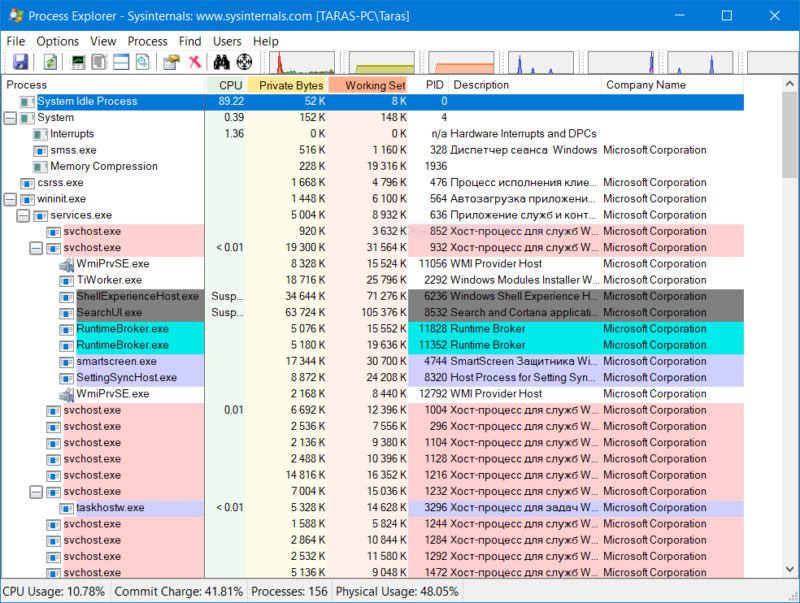
- Скачайте Process Explorer из сайта Microsoft и запустите файл с разрядностью, соответствующей вашему компьютеру.
- В окне приложения появится список всех запущенных процессов. Поищите тот, что сильнее всего нагружает ваш процессор и разверните дерево вложенных процессов. Есть большая вероятность, что внутри вы найдете regsvr32.exe.
Когда вы определились с источником проблемы, надо искать способы ее решения. Мы можем предложить несколько различных вариантов. Не факт, что все они помогут. Windows – штука сложная и порой возникают проблемы, найти источник которых бывает очень сложно. Во многих случаях эти советы помогали исправить сильную нагрузку процессом regsvr32.exe, поэтому попробуйте все перечисленные варианты.
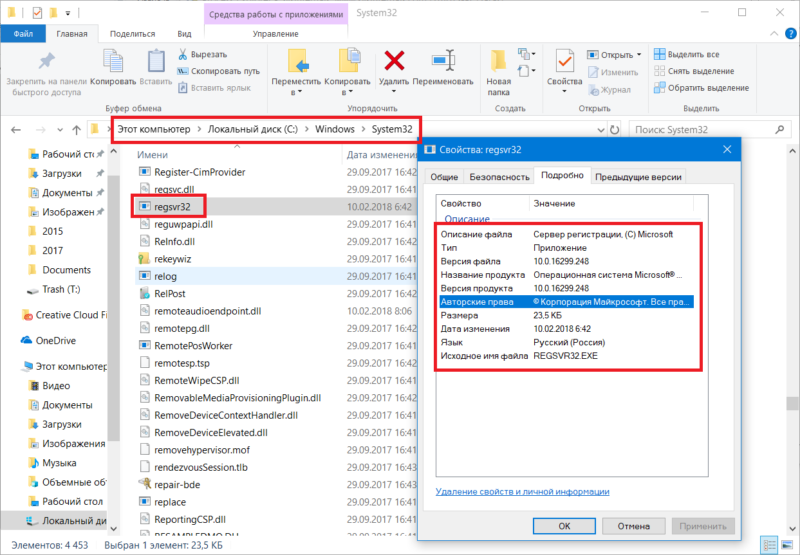
- Если вы можете идентифицировать программу в списке процессов, попробуйте ее закрыть или «снять задачу». Подождите несколько секунд после завершения работы приложения и понаблюдайте за нагрузкой на процессор. Запустите приложение снова и опять понаблюдайте. Если нагрузка снова возникла и не падает, попробуйте выключить приложение, удалить его (не забудьте сделать резервную копию при необходимости) и установить заново.
- Если идентифицировать приложение не удалось, введите в поиск в Интернете название DLL-библиотеки из Process Explorer. Неизвестный файл может быть связан с драйвером одного из устройств (видеокарта, к примеру). Если так, попробуйте обновить, переустановить или откатить этот драйвер, а затем снова понаблюдать за происходящем.
- Если Process Explorer наводит вас на установочный файл (особенно это актуально для неофициальных установщиков, взломанных приложений или приложений из неизвестных источников), попробуйте временно отключить антивирус. Часто антивирусы ругаются на взломанные или неподписанные файлы и препятствуют их регистрации в системе.
- Теоретически regsvr32.exe может быть вирусом, умело замаскированным под системный компонент. В таком случае проверьте расположение файла и его подписи. Если он расположен вне папки C:WindowsSystem32, значит вы имеете дело с вредоносным ПО. В таком случае вам понадобятся услуги предпочитаемого вами антивируса.
- Еще один вариант – безопасная загрузка Windows. Она помогает не всегда, но тоже можно попытаться. Загрузитесь в безопасном режиме, подождите некоторое время и понаблюдайте за нагрузкой на процессор. После этого вернитесь в обычный режим работы Windows и снова понаблюдайте за поведением вашего компьютера.
Ошибка прекращена работа программы Сервер регистрации Microsoft
Иногда пользователи сталкиваются с вышеуказанной ошибкой, напрямую связанной с regsvr32.exe. Опять же, проблема скрывается не в самом сервере регистрации, а в каком-то приложении, которое конфликтует с этим системным компонентом. Если вы столкнулись с этой проблемой попробуйте следующее:
- Нажмите Win + R и введите msconfig. Откроется окно Конфигурация системы.
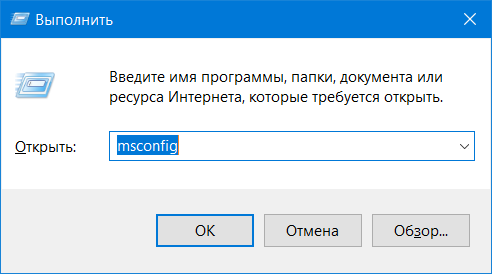
- Перейдите на вкладку Службы и установите флажок возле Не отображать службы Майкроофт. После этого список служб существенно сократится.
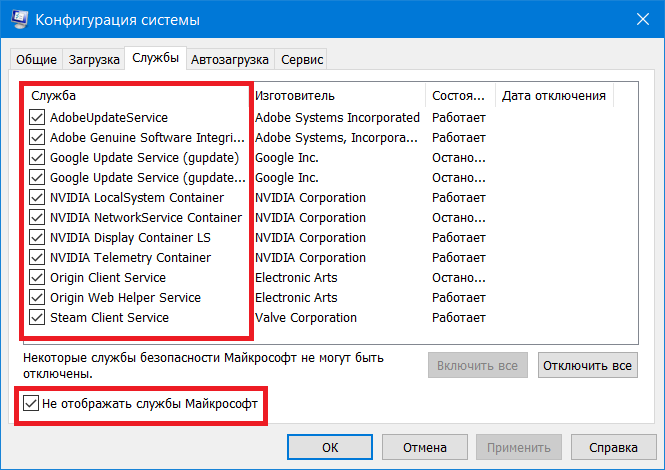
- Снимите флажок возле первого сервиса в списке. Перезагрузите компьютер и понаблюдайте за его работой. Если ошибка возникла снова, повторите процедуру выше, активируйте отключенную службу (не забудьте установить флажок «Не отображать службы Майкрософт») и отключите вторую. Повторяйте так до тех пор, пока не перепробуете все службы или пока не найдете «виновника торжества».
Как отключить или удалить regsvr32.exe
Возможно, это именно то, что вы ищите, но прежде чем предпринять попытку удалить этот компонент или отключить его, хотим вас заверить, что делать это не стоит. Сервис регистрации Microsoft – это лишь инструмент, который используется для регистрации библиотек. Его отключение (если оно в принципе возможно) не решит проблему и скорее приведет к еще большему количеству неполадок. Вместо того, чтобы пытаться отключить regsvr32.exe, попробуйте найти источник ошибки или аномальной высокой нагрузки на процессор, как это указано в инструкции выше.
Автор поста
Источник: wp-seven.ru
Сервер Microsoft Register Server перестает работать с Windows 10/8/7

Geoffrey_Carr

Сервер регистрации Microsoft (C) прекратил работу

Microsoft(C) Register Server has stopped working, Windows can check online for a solution to the problem. Сообщение об ошибке, похоже, не влияет на процедуру, но может всплывать, что вызывает нежелательное отвлечение. Если возникла какая-либо проблема, связанная с регистрацией DLL, она вызывает ошибку на экране вашего компьютера. К счастью, обходной путь для этой проблемы существует.
Вы можете исправить эту проблему, ослабляя состояние защиты вашего компьютера. Для этого выполните следующие действия: Открыть свой Панель управления и выберите система, Затем нажмите Расширенные системные настройки и затем откройте продвинутый Вкладка. Теперь под Спектакль, нажмите настройки кнопка.
Теперь нажмите ‘Предотвращение выполнения данных’, Видимый под символом’Параметры производительности’И выберите Включите DEP для всех программ и служб, кроме тех, которые я выбираю. Предотвращение выполнения данных или DEP — это функция безопасности, которая была введена в Windows Vista, что может помочь предотвратить повреждение вашего компьютера от вирусов и других угроз безопасности.
Вы можете включить или отключить предотвращение выполнения данных или вы можете отключить предотвращение выполнения данных (DEP) для конкретной Программы. ОК, вернувшись, вам нужно указать программу regsvr32.exe, скажем, Microsoft. Чтобы сделать это, нажмите кнопку ‘добавлять’И перейдите к C: Windows System32 папка. Найдите и выберите regsvr32.exe файл.
Предполагается, что вы работаете Windows 32-bit версия. При запросе с предупреждающим сообщением о том, что действие может сделать ваш компьютер незащищенным и уязвимым для атак, проигнорируйте его и нажмите «ОК», чтобы продолжить.
При запросе с предупреждающим сообщением о том, что действие может сделать ваш компьютер незащищенным и уязвимым для атак, проигнорируйте его и нажмите «ОК», чтобы продолжить. Наконец, попробуйте снова запустить команду regsvr32 из командной строки, и все должно сработать для вас. Вы также не увидите всплывающее сообщение. Для машин, работающих Windows 64-bit версии, путь к папке C: Windows SysWOW64.
Источник: ru.begin-it.com
Сервер регистрации Microsoft перестал работать в Windows 10/8/7
Если вы получаете всплывающее окно с сообщением об ошибке «Сервер регистрации Microsoft (C) перестал работать», всякий раз, когда вы работаете на компьютере с Windows, этот пост может вам помочь. Сервер регистрации Microsoft — это команда, используемая для регистрации DLL (динамических библиотек) в Windows. Вы можете получить эту ошибку, когда пытаетесь зарегистрировать файл DLL с помощью команды Regsvr32, или она может продолжать появляться, если операционная система не может зарегистрировать файл DLL.
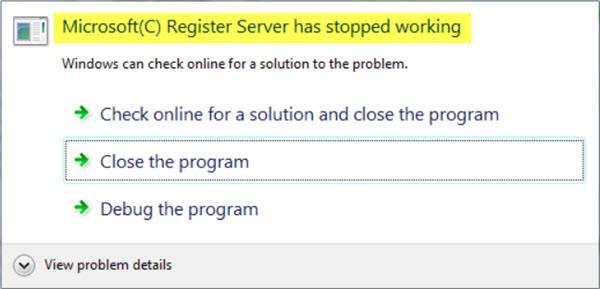
Сервер регистрации Microsoft (C) перестал работать
Сервер регистрации Microsoft (C) перестал работать, Windows может проверить в Интернете решение проблемы.
Сообщение об ошибке, похоже, не влияет на рутинную операцию, но может всплывать, вызывая нежелательное отвлечение. Если возникает какая-либо проблема, связанная с регистрацией DLL, на экране вашего компьютера появляется сообщение об ошибке. К счастью, существует обходной путь для этой проблемы.
Программы для Windows, мобильные приложения, игры — ВСЁ БЕСПЛАТНО, в нашем закрытом телеграмм канале — Подписывайтесь:)
Вы можете решить эту проблему, ослабив статус защиты вашего компьютера. Для этого сделайте следующее:
Откройте панель управления и выберите «Система». Затем нажмите «Дополнительные параметры системы» и откройте вкладку «Дополнительно». Теперь в разделе «Производительность» нажмите кнопку «Настройки».
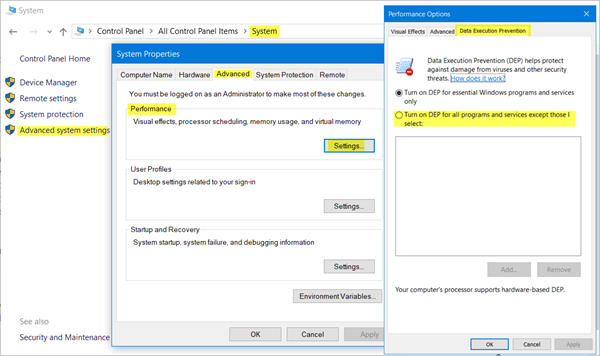
Теперь щелкните вкладку «Предотвращение выполнения данных», которая отображается под окном «Параметры производительности», и выберите «Включить DEP» для всех программ и служб, кроме выбранных мной.
Предотвращение выполнения данных или DEP — это функция безопасности, которая была введена в Windows Vista и позже, и которая может помочь предотвратить повреждение вашего компьютера вирусами и другими угрозами безопасности. Вы можете включить или отключить предотвращение выполнения данных или отключить предотвращение выполнения данных (DEP) для конкретной программы.
Хорошо, возвращаясь, теперь вам нужно указать программу regsvr32.exe, скажем Microsoft. Для этого нажмите кнопку «Добавить» и перейдите к C: Windows System32 папка. Найдите и выберите regsvr32.exe файл. Предполагается, что вы используете 32-разрядную версию Windows. Когда появится предупреждающее сообщение о том, что действие может сделать ваш компьютер незащищенным и уязвимым для атак, проигнорируйте его и нажмите OK, чтобы продолжить.
Когда появится предупреждающее сообщение, в котором говорится, что действие может сделать ваш компьютер незащищенным и уязвимым для атак, проигнорируйте его и нажмите OK, чтобы продолжить.
Наконец, попробуйте снова запустить команду regsvr32 из командной строки, и все должно работать для вас. Вы также не увидите всплывающее сообщение.
Для компьютеров под управлением 64-разрядной версии Windows путь к папке: C: Windows SysWOW64.
Вы не можете установить атрибуты DEP для 64-битных исполняемых файлов.
Если вы получите Вы не можете установить атрибуты DEP для 64-битных исполняемых файлов. ошибка при попытке сделать это, вам может потребоваться добавить файл dllhost.exe, который находится в C: Windows SysWOW64 папку тоже в список программ вместе с regsvr32.exe.
Надеюсь это поможет.
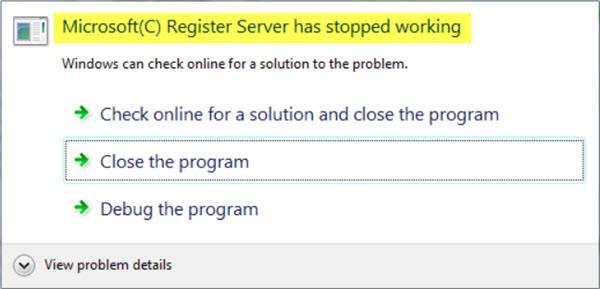
.
Программы для Windows, мобильные приложения, игры — ВСЁ БЕСПЛАТНО, в нашем закрытом телеграмм канале — Подписывайтесь:)
Источник: okzu.ru
Обсуждение завершено Падение «Сервера регистрации Microsoft»
У меня установлена лицензионная вин7, устанавливаю все обновления. В последнее время при запуске ПК после входа с паролем и появления рабочего стола, появляется окошко «Произошла ошибка и Сервер регистрации Microsoft(c) упал так сказать» При открытии подробностей там указывается ошибка AppCrash, которая привела к остановке взаимодействия с виндой и имя файла. Ошибка появляется периодически, иногда после появления ошибки сразу ухожу в ребут и потом все нормально, но даже и без перезагрузки система работает стабильно. В файле hosts нашел подозрительную для меня строку
127.0.0.1 mpa.one.microsoft.com
(напомню — стоит лицензия прошедшая проверку и активированная). Что может быть? Пробовал нажать поиск решения проблемы и закрытия программы, но сайт майкрософтовцев не открывается как случалось обычно.
Источник: www.safezone.cc